今天小编为大家带来了迅雷关闭开机启动迅雷功能教程,想知道怎么做的小伙伴来看看接下来的这篇文章吧,相信一定会帮到你们的。 迅雷怎么关闭开机启动迅雷功能?迅雷关闭开机启
今天小编为大家带来了迅雷关闭开机启动迅雷功能教程,想知道怎么做的小伙伴来看看接下来的这篇文章吧,相信一定会帮到你们的。
迅雷怎么关闭开机启动迅雷功能?迅雷关闭开机启动迅雷功能教程
1、首先打开迅雷软件,如下图所示。
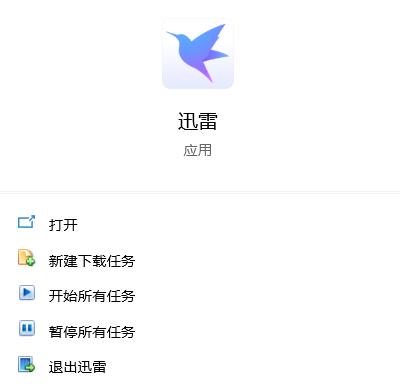
2、然后点击右上角的“主菜单选项”,如下图所示。
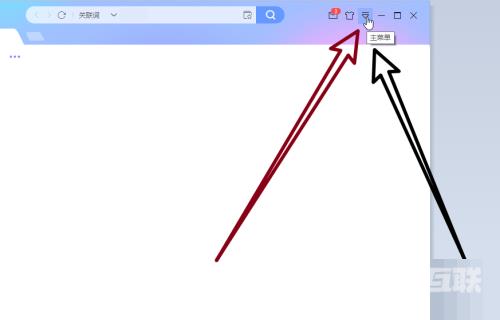
3、接着点击主菜单中的“设置中心”即可,如下图所示。
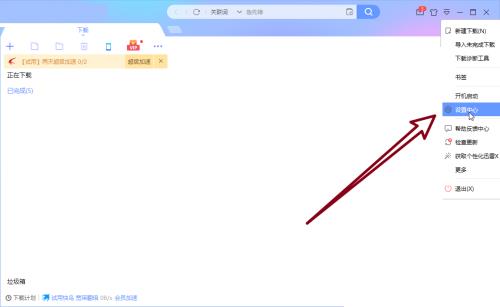
4、在设置中心中找到“基本设置”选项,如下图所示。
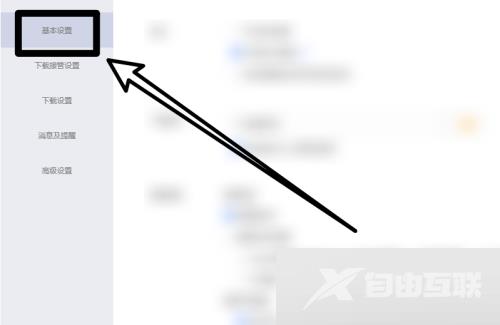
5、最后找到“开机启动迅雷”功能取消勾选即可,如下图所示。
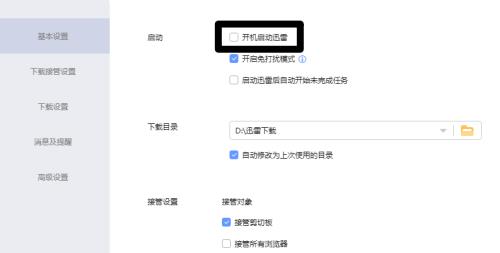
以上这篇文章就是迅雷关闭开机启动迅雷功能教程,更多教程尽在自由互联。
